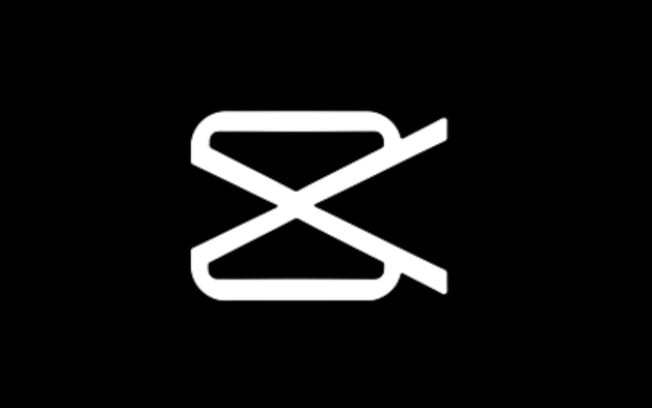
Você pode colocar música no CapCut para dar mais expressão e emoção às suas edições e materiais em vídeo. Para isso, é possível usar uma ferramenta que facilita a busca por canções em alta dentro do próprio aplicativo.
O recurso pode ser utilizado gratuitamente na versão online ou pelos aplicativos do CapCut para celulares e computadores. O editor é uma solução da empresa chinesa ByteDance, a mesma responsável pelo TikTok .
Como colocar música no CapCut
A função de colocar música no CapCut aos vídeos é ideal para construir materiais para as redes sociais, como publicações para o TikTok ou stories do Instagram — mas você também pode utilizar a ferramenta para criar vídeos mais longos.
-
Siga no Instagram
: acompanhe nossos bastidores, converse com nossa equipe, tire suas dúvidas e saiba em primeira mão as novidades que estão por vir no Canaltech.
-
O recurso de sons disponibiliza um catálogo de canções dos mais diferentes gêneros para você escolher o áudio que melhor combina com a sua criação. Além da classificação em categorias, é possível fazer buscas por títulos e artistas de sua preferência.
Veja como buscar e acrescentar músicas para os vídeos nas diferentes versões disponíveis do editor:
No CapCut online
Na versão para web do editor, a opção de buscar e inserir música aparece dentro da aba “Áudio” em projetos de vídeo.
- Abra o CapCut online em capcut.com ;
- Inicie um novo projeto;
- Clique em “Áudio” na barra lateral;
- Na aba de “Música”, faça pesquisa ou navegue pelas categorias;
- Ao escolher uma música, adicione ou arraste para a linha do tempo;
- Aplique ajustes no áudio, se necessário * ;
- Conclua a edição do vídeo e salve o resultado.
* O CapCut conta com recursos de fade in/fade out, redução de ruídos, detecção de batidas, modificação de voz e de velocidade .
Vale notar que a aplicação de música em fotos estáticas transforma o material em vídeos curtos.
No app do CapCut para celular
A opção de colocar música no CapCut também está disponível no app para celular ao abrir os projetos em uma linha do tempo.
- Abra o app do CapCut ( Android | iOS );
- Toque em “Novo projeto”;
- Adicione as mídias para seu projeto;
- Na barra abaixo da linha do tempo, acesse “Áudio’;
- Entre em “Sons”;
- Realize a busca ou navegue pelas categorias de músicas;
- Ao escolher uma música, toque no botão “+” para adicionar;
- Toque o arquivo na timeline para aplicar ajustes, se necessário * ;
- Conclua a edição do seu projeto.
* Na versão para celular, o CapCut permite aplicar efeitos de voz, dividir o áudio, alterar o volume e aplicar fade in/fade out .
No CapCut para computador
A versão desktop do CapCut abre uma linha do tempo ao iniciar um novo projeto, na qual é possível adicionar música pelo menu superior.
- Abra o CapCut ( Windows | macOS );
- Clique em “Novo projeto”;
- Na barra superior, acesse “Áudio”;
- Na aba “Música”, busque ou navegue pelas categorias;
- Ao escolher uma música, clique em “+” ou arraste o título para a timeline;
- Selecione a faixa de áudio para realizar ajustes, se necessário * ;
- Conclua as edições e exporte para salvar o material.
* Na versão para desktop, há recursos para remover ruído, alterar o volume, incluir fade in / fade out, mudar a velocidade e aplicar efeitos de mudança de voz .
Alguns filtros e efeitos do CapCut só estão disponíveis na versão paga do aplicativo — que também remove a marca d’água dos materiais editados.
Para aproveitar ainda mais os recursos do app, veja também dicas sobre como editar vídeos e como salvar e publicar os materiais pelo CapCut .
Leia a matéria no Canaltech .
Trending no Canaltech:
- Micrometeorito raro traz material "impossível" à Terra
- Tubarão pré-histórico com "dentes de vampiro" é achado nos EUA
- Falhas mostram que placa tectônica do Pacífico está rachando
- Por que Thanos virou um jeca rural depois de usar a Manopla do Infinito?
- Revelada a temperatura da cratera após impacto que matou dinossauros
- Gemini não precisa do “Ok, Google” para ser ativado no Android